
Përmbajtje:
- Hapi 1: Le të Fillojmë
- Hapi 2: Instalimi i softuerit
- Hapi 3: Instaloni Bordin e Kontrollit Master: Vendoseni Bordin Kryesor të Kontrollit në Bazën e Rrëshqitësit
- Hapi 4: Instaloni slotin: Vendoseni slotin në pozicionin përkatës të rrëshqitësit
- Hapi 5: Instaloni sensorin tejzanor: Vendoseni sensorin tejzanor në pozicionin përkatës të rrëshqitësit; Lidhni sensorin tejzanor me Portën D10-D11 të Bordit të Zgjerimit
- Hapi 6: Instaloni Sensorin e Ngjyrës: Lidhni Sensorin e Ngjyrës me Portën IIC të Bordit të Zgjerimit
- Hapi 7: Instaloni ekranin LCD: Lidhni ekranin LCD me Portën IIC të Bordit të Zgjerimit
- Hapi 8: Instaloni Terminalin e Energjisë UArm: Lidhni Linjën e Energjisë të UArm me Bordin Kryesor të Kontrollit
- Hapi 9: Instaloni USB Type C Line: Lidheni Linjën Type C me Bordin Kryesor të Kontrollit
- Hapi 10: Instaloni bordin e zgjerimit të poshtëm UArm 30P: Instaloni bordin e zgjerimit të poshtëm UArm 30P në pjesën e prapme të UArm
- Hapi 11: UArm i fiksuar: Bashkojeni UArm në Pllakën e Montimit të Rrëshqitësit
- Hapi 12: Lidhni UArm Power dhe kordonin USB: Lidhni UArm Power Line dhe Type C Cord Communication me UArm
- Hapi 13: Operacioni
- Hapi 14: Zhvendosni UArm në pikën fillestare: Afër fundit të sensorit tejzanor, por mos harroni të lini pak hapësirë
- Hapi 15: Shtypni butonin e energjisë
- Hapi 16: Përdorni përshtatësin e energjisë 12V për të fuqizuar të gjithë sistemin, atëherë UArm do të arrijë pozicionin fillestar
- Hapi 17: Vendoseni Kubin në sensorin e ngjyrave dhe prisni që UArm ta kapë atë
- Hapi 18: Rivendosja e firmuerit
- Hapi 19: Firmware i ri-shkruar
- Hapi 20: Hapni firmuerin në Arduino IDE dhe dërgoni firmuerin në Arduino Mega2560 me parametrat e treguar më poshtë
- Autor John Day [email protected].
- Public 2024-01-30 12:25.
- E modifikuara e fundit 2025-01-23 15:10.



Përshëndetje të gjithëve, ka kaluar shumë kohë nga postimi i fundit. Dhe ne jemi kthyer! Ne duam t'ju tregojmë diçka të re dhe ta kombinojmë me uArm për të parë se çfarë kemi marrë. Në fakt, mund të bëhen miliona gjëra për uArm, por ajo që ne bëjmë sot është diçka e veçantë. Me sensorin tejzanor dhe sensorin e ngjyrave, rrëshqitësi i mundëson uArm të mbajë një kub automatikisht nga njëra anë në tjetrën.
Ok, le të fillojmë. Ka disa hapa për ta bërë atë të ndodhë.
Hapi 1: Le të Fillojmë
Hardware:
1. Rrëshqitës * 1
2. uArm Swift Pro* 1
3. Objekti i synuar ube Kubi i Kuq, Kubi i Gjelbër, Kubi i Verdhë)* 1
4. Linja USB Type C & uArm 30P Pllaka e Zgjerimit në Fund * 1
5. LCD * 1
6. Sensori i ngjyrave * 1
7. Sensori tejzanor * 1
8. Bordi i Kontrollit * 1
9. Drag Chain * 1
10. Përshtatës energjie * 1
Softuer:
1. Arduino IDE
2. Slider.ino për Arduino Mega 2560
3. uArmSwiftPro_2ndUART.hex për uArm
Hapi 2: Instalimi i softuerit
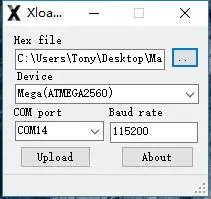
1. Shkarkoni gjashtëkëndëshin.
2. Shkarkoni dhe ekstraktoni XLoader.
3. Hapni XLoader dhe zgjidhni portën COM të uArm tuaj nga menyja rënëse në të majtë poshtë.
4. Zgjidhni pajisjen e duhur nga lista zbritëse e titulluar "Pajisja".
5. Kontrolloni që Xloader të ketë vendosur normën e duhur të baudit për pajisjen: 115200 për Mega (ATMEGA2560).
6. Tani përdorni butonin e shfletimit në të djathtën e sipërme të formularit për të shfletuar skedarin tuaj gjashtëkëndësh.
7. Pasi të zgjidhet skedari juaj hex, klikoni "Ngarko". Procesi i ngarkimit në përgjithësi merr rreth 10 sekonda për të përfunduar. Pasi të përfundojë, një mesazh do të shfaqet në këndin e poshtëm të majtë të XLoader duke ju treguar se sa byte janë ngarkuar. Nëse ka një gabim, ai do të tregojë totalin e bajtëve të ngarkuar në vend. Hapat duhet të jenë të ngjashëm dhe mund të bëhen përmes komandës së shpejtë.
Hapi 3: Instaloni Bordin e Kontrollit Master: Vendoseni Bordin Kryesor të Kontrollit në Bazën e Rrëshqitësit

Hapi 4: Instaloni slotin: Vendoseni slotin në pozicionin përkatës të rrëshqitësit

Hapi 5: Instaloni sensorin tejzanor: Vendoseni sensorin tejzanor në pozicionin përkatës të rrëshqitësit; Lidhni sensorin tejzanor me Portën D10-D11 të Bordit të Zgjerimit
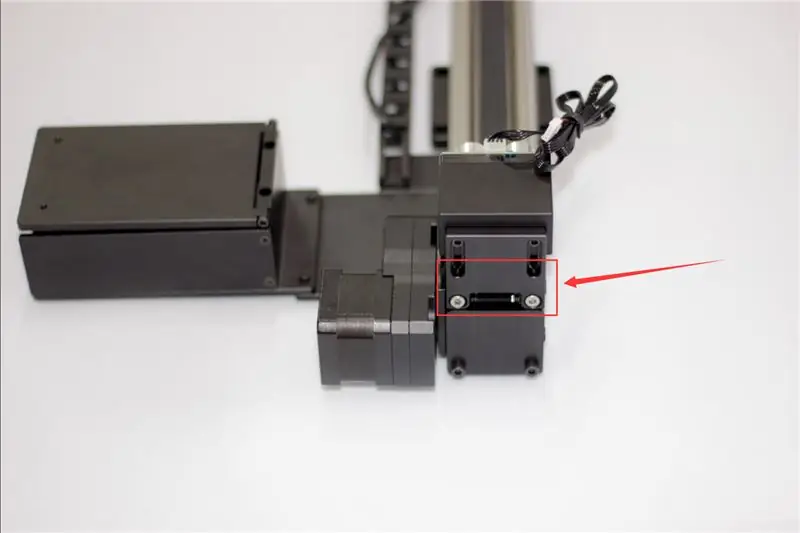

Hapi 6: Instaloni Sensorin e Ngjyrës: Lidhni Sensorin e Ngjyrës me Portën IIC të Bordit të Zgjerimit

Hapi 7: Instaloni ekranin LCD: Lidhni ekranin LCD me Portën IIC të Bordit të Zgjerimit

Hapi 8: Instaloni Terminalin e Energjisë UArm: Lidhni Linjën e Energjisë të UArm me Bordin Kryesor të Kontrollit

Hapi 9: Instaloni USB Type C Line: Lidheni Linjën Type C me Bordin Kryesor të Kontrollit

Hapi 10: Instaloni bordin e zgjerimit të poshtëm UArm 30P: Instaloni bordin e zgjerimit të poshtëm UArm 30P në pjesën e prapme të UArm

Hapi 11: UArm i fiksuar: Bashkojeni UArm në Pllakën e Montimit të Rrëshqitësit

Hapi 12: Lidhni UArm Power dhe kordonin USB: Lidhni UArm Power Line dhe Type C Cord Communication me UArm
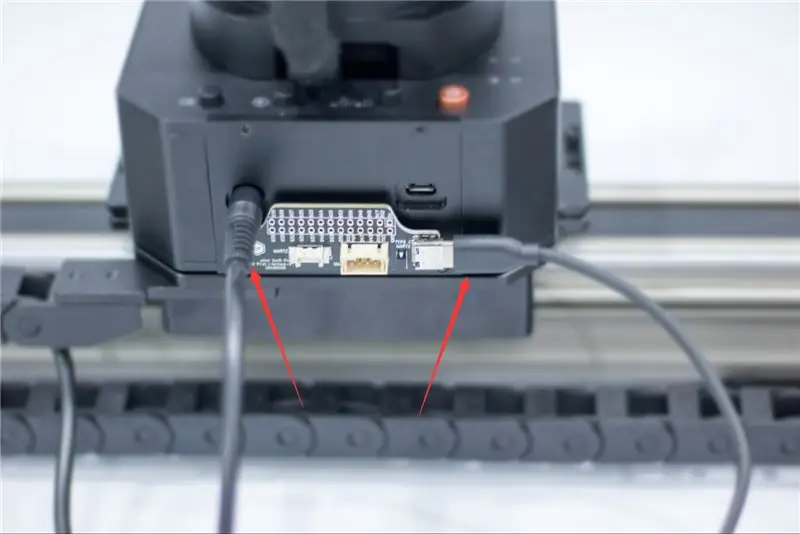
Hapi 13: Operacioni
Pasi të kemi përfunduar instalimin, çfarë do të ndodhë më pas?
Timeshtë koha për ta drejtuar atë !!!
Hapi 14: Zhvendosni UArm në pikën fillestare: Afër fundit të sensorit tejzanor, por mos harroni të lini pak hapësirë

Hapi 15: Shtypni butonin e energjisë
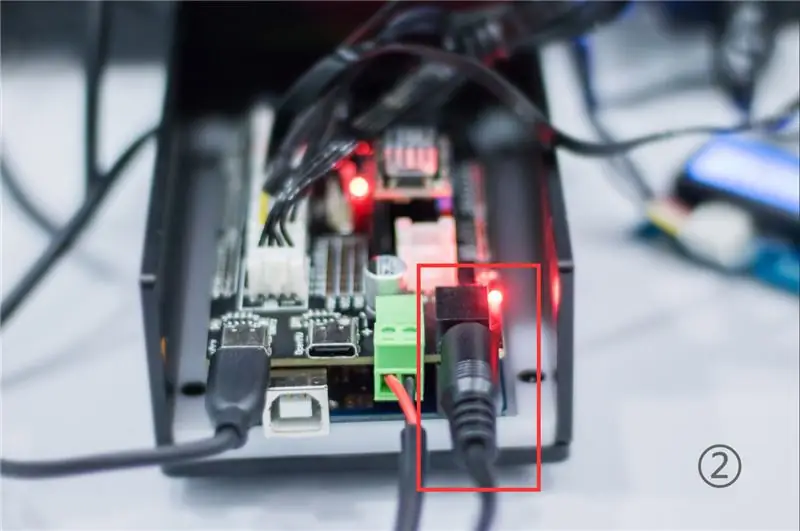
Hapi 16: Përdorni përshtatësin e energjisë 12V për të fuqizuar të gjithë sistemin, atëherë UArm do të arrijë pozicionin fillestar

Hapi 17: Vendoseni Kubin në sensorin e ngjyrave dhe prisni që UArm ta kapë atë

Për herë të parë që përdorim, rregulloni pozicionin e sensorit të ngjyrave që të përputhet me pozicionin e uArm.
*Tani mbështeten tre ngjyra: E kuqe, e verdhë dhe jeshile.
Hapi 18: Rivendosja e firmuerit
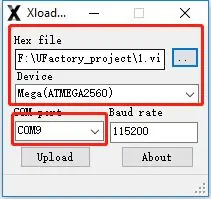
Në hapin e parë, një firmware special për rrëshqitës u shtua në uArm Swift Pro. Firmware special do të ndalojë lidhjen midis uArm dhe uArm Studio. Nëse dëshironi të kontrolloni uArm me uArm Studio, ndiqni hapat e mëposhtëm për të rivendosur firmuerin:
1. Lidhni uArm Swift Pro me kompjuterin tuaj, hapni XLoader dhe ngarkoni swiftpro3.2.0.hex.
2. Klikoni butonin "ngarkim" për të ngarkuar gjashtëkëndëshin në uArm Swift Pro.
Hapi 19: Firmware i ri-shkruar

Firmware Arduino Mega2560 është vendosur para se të dërgohej. Nëse firmware duhet të rishkruhet, ju lutemi referojuni hapave të mëposhtëm:
(1) Shkarkoni firmuerin: Slider.ino për Arduino Mega 2560
(2) Lidheni Mega2560 me kompjuterin përmes kabllit USB.
Hapi 20: Hapni firmuerin në Arduino IDE dhe dërgoni firmuerin në Arduino Mega2560 me parametrat e treguar më poshtë
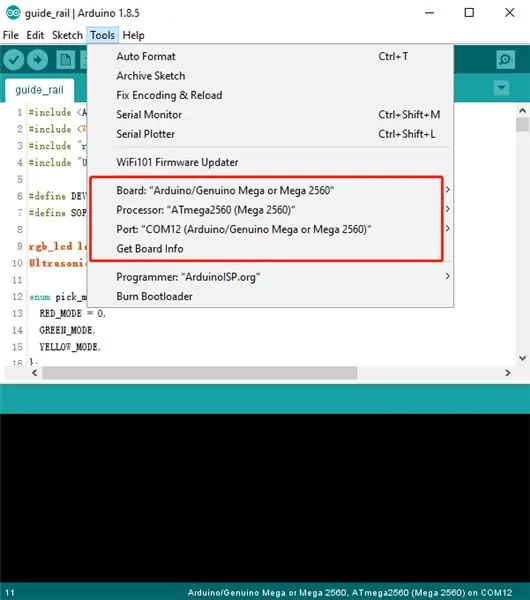
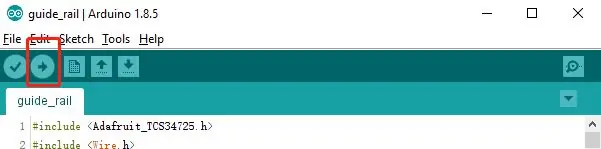
Ok, këto janë të gjitha gjërat që dua të ndaj me ju sot. Shpresoj që të kënaqeni duke luajtur uArm me këtë Rrëshqitës të bukur!
_
Krijuar nga Ekipi UFACTORY
Email: info@ Manufactory.cc
Facebook: @Ufactory2013
Uebfaqja zyrtare: www.ufactory.cc
Recommended:
Deej Box - 5 rrëshqitës: 8 hapa (me fotografi)

Deej Box - 5 Rrëshqitës: Ky është mendimi im për projektin Deej që ju lejon të kontrolloni vëllimet e programeve të PC individualisht dhe është plotësisht i konfigurueshëm për nevojat individuale shumë lehtë. Dizajni im përmban 5 rrëshqitës me shënja magnetike, të shkëmbyeshme për të identifikuar secilin rrëshqitës. Është kon
Rrëshqitës i kamerës DIY (i motorizuar): 6 hapa (me fotografi)

Rrëshqitës i kamerës DIY (i motorizuar): Unë kisha një printer të prishur dhe me shasinë e skanimit të motorit, bëra një rrëshqitës të kamerës me motor! Unë do të lë lidhje me të gjitha pjesët këtu, por mbani në mend se ky projekt do të jetë i ndryshëm për të gjithë, sepse unë përdor një printer të vjetër të thyer timen, kështu që monedha
Çelës rrëshqitës elektrik i printuar në 3D (duke përdorur vetëm një kapëse letre): 7 hapa (me fotografi)

Çelës rrëshqitës elektrik i printuar në 3D (duke përdorur vetëm një kapëse letre): Unë jam marrë me lidhjen e projekteve të mia të vogla elektrike gjatë viteve, kryesisht në formën e kapëseve të letrës, fletë alumini dhe kartoni të kalldrëmuar së bashku me zam të nxehtë. Kohët e fundit bleva një printer 3D (Creality Ender 3) dhe shkova të kërkoja
Rrëshqitës i kamerës me motor DIY nga katër pjesë të printuara 3D: 5 hapa (me fotografi)

Rrëshqitës i kamerës DIY i motorizuar nga katër pjesë të printuara 3D: Përshëndetje krijues, është krijues moekoe! Sot dua t'ju tregoj se si të ndërtoni një rrëshqitës kamerash lineare shumë të dobishme bazuar në një hekurudhë V-Slot/Openbuilds, motor stepper Nema17 dhe vetëm katër pjesë të printuara 3D . Disa ditë më parë vendosa të investoja në një aparat fotografik më të mirë për
Rrëshqitës i kamerës për përcjelljen e objektit me bosht rrotullues. Shtypur 3D dhe ndërtuar në kontrolluesin e motorit RoboClaw DC & Arduino: 5 hapa (me fotografi)

Rrëshqitës i kamerës për përcjelljen e objektit me bosht rrotullues. 3D Printed & ndërtuar mbi RoboClaw DC Motor Controller & Arduino: Ky projekt ka qenë një nga projektet e mia të preferuara që kur kam kombinuar interesin tim për prodhimin e videove me DIY. Unë gjithmonë i kam shikuar dhe kam dashur të imitoj ato pamje kinematografike në filma ku një aparat fotografik lëviz nëpër një ekran, ndërsa shikon për të gjurmuar
